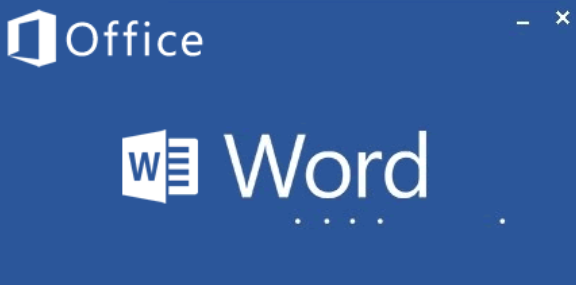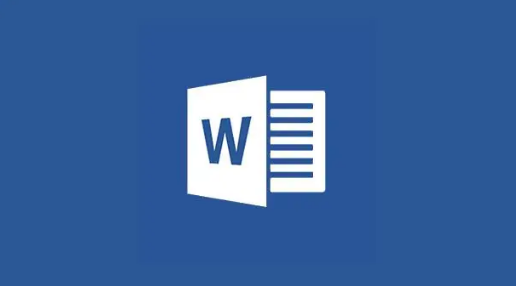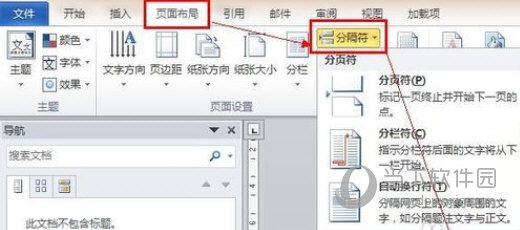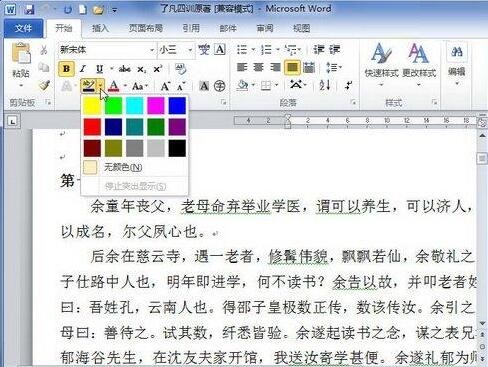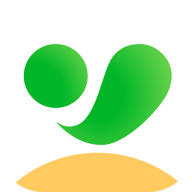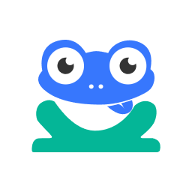word图片不全显示怎么调整
发布时间:2023-07-14 10:57:34来源:pi7手游网作者:匿名
word图片不全部显示怎么办?word图片不全部显示出来怎么设置,用户碰到word里的图片不全部显示的情况,word图片不全部显示出来怎么办,小编给大家带来一些建议,快来了解下,有兴趣的用户也可以试试这种方法!
Word相关推荐:

word图片不全显示怎么调整

方法一、
1、选中图片,点击鼠标右键,选择文字环绕。
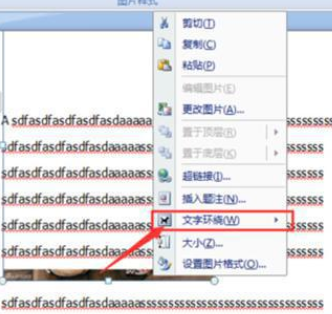
2、然后选择“浮于文字上方”,使得图片浮在文字的上面,而不会被覆盖了。
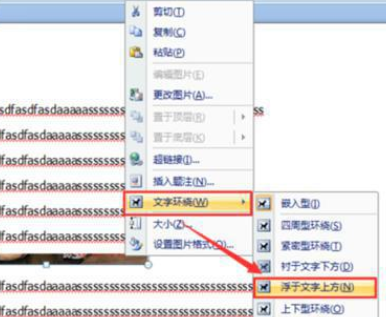
方法二、
1、首先新建一个word文档,然后插入图片,此时会发现插入的图片仅显示一小部分。
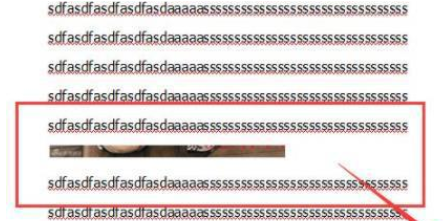
2、然后将光标位置置于图片的末尾,并右击鼠标,进入“段落”选项。
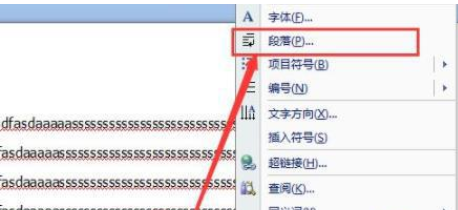
3、然后需要切换到“缩进与间距”选项卡中。
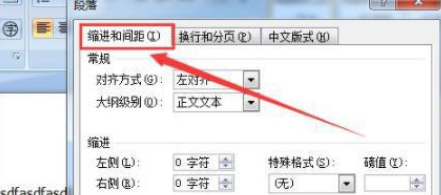
4、在该选项卡中,将“行距”设置为“单倍行距”,点击保存并退出。
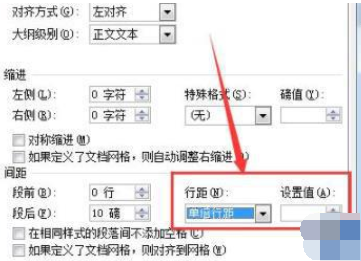
5、此时在进入word查看显示不全的图片,发现已经可以显示完全了。
方法三、
调整环绕文字样式
1、word中,点击选择未完全显示出来的图片之后,点击图片右上角的环绕文字图标(也可以在图片格式中,点击环绕文字进行设置),选择除了嵌入型以外的任意环绕文字样式。
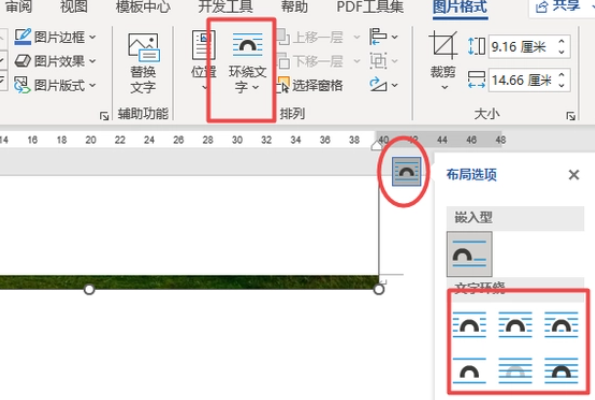
2、设置完成之后,图片就可以完全显示出来了。
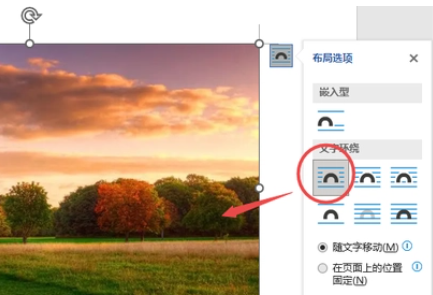
以上就是小编带来的关于word图片不全显示怎么调整的介绍,大家快去实际操作一下吧!每日获得最新的资讯和热门教程,尽在佩琪手游网。
注:文中插图与内容无关,图片来自网络,如有侵权联系删除。
相关推荐
猜你喜欢
- 热门教程
- 最新教程
-
01

少女视频哔哩哔哩免费播放适合一人夜里偷偷看:夜深人静时-独自享受少女心动视频 2024-10-14
-
02

网易云音乐音乐音质怎么调最好 2024-09-20
-
03

企业微信解散企业怎么弄 2024-09-14
-
04

wps一页显示不全怎么调整 2024-09-13
-
05

支小宝怎么设置扣款顺序 2024-09-09
-
06

支付宝地铁乘车码在哪里找 2024-09-04
-
07

ps新建界面怎么设置为旧版 2024-09-02
-
08

wpspdf怎么提取其中几页 2024-08-16
-
09

ps渐变填充怎么弄出来 2024-08-13
-
010

京东怎么催单让提前送达 2024-08-12